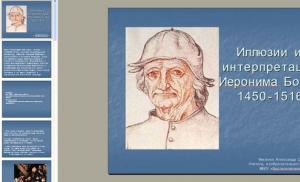Ordinea de sortare setată pentru baza de date este diferită de cea de sistem! Ordinea de sortare setată pentru baza de date este diferită de cea de sistem Cum se creează un fișier prm gol.
Cum se remediază eroarea „Ordinea de sortare setată pentru baza de date diferă de cea de sistem” în 1C 7.7 pe Windows 7?
Cum se remediază eroarea „Ordinea de sortare este diferită de cea de sistem” în 1c 7.7?
O problemă destul de comună la conectarea unei baze de date 1C 7.7 la Windows 7 este eroarea „Ordinea de sortare setată pentru baza de date diferă de cea de sistem”. Din acest motiv, este imposibil să te autentifici în baza de date conectată, deși înainte de aceasta a funcționat bine pe un alt computer.
În acest articol vă vom spune cum puteți scăpa de această eroare și puteți lansa cu succes baza de date 1C 7.7 selectată.
Eliminam eroarea „Ordinea de sortare este diferită de cea de sistem” din 1c 7.7 pe Windows 7
Deci, există două moduri de a rezolva această eroare. Prima se face prin schimbarea paginii de coduri prin configurator, iar a doua se face folosind fișierul OrdNoChk.prm. Acum vom vorbi mai detaliat despre două metode.
Pentru a elimina eroarea descrisă mai sus când porniți 1C 7.7, trebuie să faceți un singur clic în fereastra de selecție a bazei de date pentru a selecta baza de date care generează această eroare și selectați „Configurator” în partea de sus, apoi faceți clic pe „OK”.

Deschiderea bazei de date în configurator

Instrument pentru schimbarea paginii de cod pentru tabelele bazei de date 1C 7.7
În fereastra care apare, deschideți lista și selectați ultimul element „+ Instalare curentă a sistemului”.

Setarea unei noi pagini de coduri
Faceți clic pe „OK” peste tot și acceptați să schimbați pagina de cod în toate tabelele bazei de date.

Avertisment de modificare a paginii de cod
După mesajul despre finalizarea cu succes a operațiunii, puteți închide configuratorul și puteți intra în această bază de date în modul normal.
A doua modalitate de a remedia eroarea „Ordinea de sortare setată pentru baza de date diferă de cea de sistem” în 1C 7.7 este de a crea un fișier gol numit OrdNoChk.prm în folderul cu programul 1C. În mod implicit, este C:\Program Files\1Cv77\BIN.

Fișier OrdNoChk.prm în folderul cu programul 1C 7.7
Tot ce trebuie să faceți este să creați un fișier gol în el numit OrdNoChk.prm. Vă rugăm să rețineți că extensia fișierului este .prm.
Acest lucru va dezactiva verificarea paginii de cod la pornirea bazei de date și, prin urmare, va scăpa de eroarea de sortare.
Distribuie articolul pe rețelele de socializare! Ajută site-ul nostru!
Alăturați-vă nouă pe VK!
De regulă, majoritatea utilizatorilor care găsesc o eroare în sistem care indică faptul că ordinea de sortare diferă de cea de sistem se pare că lucrează cu pachetul 1C versiunea 7.7. Acesta este cel mai vulnerabil nici măcar în ceea ce privește efectele virușilor, ci și în zona erorilor și eșecurilor care se află în codul de program al pachetului însuși. Cu toate acestea, atunci când primiți un mesaj de eroare care spune că ordinea de sortare este diferită de cea a sistemului, nu este nevoie să intrați în panică. Există mai multe soluții simple care pot rezolva această problemă rapid și permanent. În acest caz, se pot aplica cel puțin două soluții.
Eroare baza de date „Ordinea de sortare este diferită de sistem”: care este problema?
Problema în sine este că programul principal sub forma unui fișier executabil pe server sau pe mașina client nu poate inițializa baza de date (SQL).
Ca urmare, terminalele utilizator (copil) conectate nu pot accesa baza de date în sine (deși nucleul principal al programului pornește fără probleme). Se crede că accesul la aplicația în sine este asigurat tocmai la nivelul versiunii de server, care este responsabilă pentru conectarea altor computere de utilizator situate în rețeaua locală. Tocmai aici apar problemele.
Ordinea de sortare este diferită de cea de sistem (Windows 7). Ce să faci mai întâi?
Se crede că în versiunea numărul 26 a fost activată capacitatea de a ignora fișierele bazei de date. Dar nu ar trebui să te bazezi pe acest serviciu.

Obiect inexistent
Se întâmplă ca o aplicație, atunci când este lansată, să se refere la un obiect presupus inexistent sub forma fișierului OrdNoChk.prm, care pare a fi localizat în folderul BIN al programului propriu-zis, instalat în fișierele programului de sistem.

Dacă apare un mesaj de sistem care afirmă că ordinea de sortare este diferită de cea de sistem, nu este nimic mai ușor decât crearea unui fișier gol în acest director cu același nume și înlocuire la salvare, de exemplu, în același Notepad, care este inclus în setul standard al oricăror sisteme Windows. O altă întrebare aici este că editorul de text standard al setărilor, care conține datele inițiale, nu funcționează atunci când este editat direct și aplicat ulterior în acțiune.
Modificarea structurii bazei de date pe baza schimbului de date local
Pe de altă parte, problema că apare o defecțiune cu un mesaj care indică faptul că ordinea de sortare a celui instalat diferă de sistemul poate fi rezolvată chiar și prin intermediul programului instalat în sine.
Dar aici ar trebui să vă gândiți inițial cât de recomandabil este să utilizați instrumentele și instrumentele descrise mai jos.

Dacă apare o eroare când se raportează că ordinea de sortare a bazei de date diferă de cea de sistem, în aplicația 1C însăși ar trebui să selectați secțiunea de configurare în care trebuie să mergeți la administrare, pagina de cod a tabelelor de securitate a informațiilor și elementul curent de instalare a sistemului.
Concluzie
În principiu, mesajul că ordinea de sortare din baza de date 1C diferă de cea de sistem poate fi șters destul de simplu (sau scăpați de el pentru totdeauna). După cum arată practica, în cel mai simplu caz puteți crea pur și simplu obiectul gol indicat mai sus. După aceea, nu va mai apărea semnalarea că ordinea de sortare diferă de cea de sistem.
De fapt, eliminarea problemei nu se limitează doar la aceste soluții. Faptul este că în mediul 1C însuși puteți scrie scripturi sau puteți crea applet-uri suplimentare pentru a controla întregul sistem bazat pe același limbaj Visual Basic folosind baze de date în format DVB. În caz contrar, eroarea asociată cu apariția mesajului indicat mai sus poate fi eliminată destul de simplu, dacă nu țineți cont de defecte în codul programului în sine sau de influența virală. Dar asta, cred, nu este cel mai rău lucru. Uneori, „procentul” utilizatorilor care nu știu să organizeze o bază de date și să o conecteze la un program instalat poate duce la apariția din nou și din nou a acestui tip de eroare.
De asemenea, ar trebui să acordați atenție faptului că, atunci când este activat schimbul automat de date al platformei în sine cu alte baze de date, acestea trebuie să aibă toate exact aceeași codificare. Dacă nu este instalat pentru toate bazele de date, atunci însăși problema importului și exportului de date devine, pentru a spune ușor, lipsită de sens. Ca ultimă soluție, așa cum sa menționat mai sus, codificarea ar trebui să fie dezactivată. Acest lucru este valabil mai ales pentru situațiile în care terminale diferite au instalate versiuni diferite de Windows și chiar cu arhitecturi diferite. Acest lucru poate duce și la consecințe imprevizibile, până la punctul în care va fi imposibil să lucrezi cu programul în ceea ce privește accesul simultan la informații.
Acest articol va discuta cauza erorii. „Ordinea de sortare setată pentru baza de date este diferită de cea de sistem!”în 1C:Enterprise 7.7, precum și o modalitate de a-l elimina.
0. Despre eroare
2. Schimbarea paginii de cod IS
Dacă lucrați în 1C:Enterprise local sau utilizați 1C care rulează orice versiune, această eroare poate fi corectată după cum urmează:
Lansăm 1C:Enterprise în modul configurator, apoi selectăm elementul „ Administrare» — « Pagina de cod IS».

În fereastra care se deschide, selectați din listă, în partea de jos „ + Instalarea curentă a sistemului" și faceți clic pe " Bine».

Așteptăm să se termine reindexarea și lucrăm cu calm cu baza de informații.
3. Creați fișierul ordnochk.prm
Dacă utilizatorii lucrează cu 1C:Enterprise 7.7. de pe computere din rețea care rulează versiuni diferite de Windows (de exemplu, Windows XP și Windows 7) sau lucrați cu aceeași bază de date pe computere diferite, de exemplu acasă și la birou, dacă baza de date este localizată pe un suport amovibil, atunci ar trebui să creați un fișier „ ordnochk.prm" și plasați-l în folderul rădăcină cu 1C:Enterprise instalat (în mod implicit este " C:\Program Files\1Cv77\BIN\"). Acest fișier va dezactiva verificarea sortării.
Nu este atât de greu de creat. Creați un fișier gol folosind Notepad și redenumiți-l în ordnochk.prm, cu .TXT pe .prm
Trebuie reținut că atunci când se rezolvă o eroare în acest mod, poate apărea o problemă la afișarea rapoartelor, iar ordinea liniilor poate să nu fie complet corectă. În plus, această metodă nu este acceptabilă dacă se utilizează un sistem de baze de informații distribuite.
Te-a ajutat acest articol?
1C: ce trebuie făcut dacă apare mesajul „Ordinea de sortare stabilită pentru baza de date diferă de cea de sistem!”
Cauza erorii este o nepotrivire între setările sistemului și setările 1C.
Apropo, dacă sistemul de operare este localizat și setările regionale sunt setate corect, atunci când instalați 1C setările sale vor fi aduse în conformitate cu cele de sistem.
Verificarea setărilor sunt corecte
I. Setări de sistem (pentru versiunea rusificată localizată de Windows)
1. Deschideți Start - Setări - Panou de control - Opțiuni regionale și de limbă.
2. În fila Setări regionale, lista derulantă ar trebui să fie rusă.
3. În fila Limbi – Mai multe detalii... – Caseta de dialog Limbi și servicii de introducere a textului – Fila Opțiuni – Limba de introducere implicită ar trebui să fie rusă-rusă.
4. În fila Avansat ar trebui să existe – rusă.
II. setări 1C
2. În lista derulantă În modul, selectați – OK.
4. În fereastra Pagina de cod a tabelelor bazei de informații, lista derulantă ar trebui să conțină – 1251 – limbile rusă, belarusă, bulgară și sârbă.
Note
1. Dacă utilizați componenta DIMB (gestionarea bazei de informații distribuite), - când verificarea ordinii de sortare este dezactivată - NU TREBUIE să utilizați caractere de alt alfabet decât latină în identificatorul de trei litere al bazelor de date incluse în baza de date distribuită.
2. Trebuie avut în vedere faptul că dezactivarea verificării identității ordinii de sortare poate duce la rezultate neașteptate - pentru utilizatorul programului 1C! – ordinea liniilor, de exemplu, la generarea rapoartelor.
Depanarea Windows Vista
Dacă utilizați Windows Vista, atunci scăpați de mesajul „Ordinea de sortare setată pentru baza de date este diferită de cea de sistem!” metodele de mai sus nu vor funcționa.
Pentru a face acest lucru:
1. Lansați programul 1C. În fereastra Lansare 1C, selectați baza de informații dorită.
2. În lista derulantă În modul, selectați Configurator – OK.
3. Se va lansa Configuratorul. Selectați meniul Administrare – Pagina de cod a tabelelor de securitate a informațiilor...
4. În fereastra Pagina de cod a tabelelor bazei de informații, în lista derulantă, selectați + Instalare curentă a sistemului – OK.
5. În fereastra Configurator cu mesajul „La schimbarea paginii de coduri, se vor reconstrui indecșii tuturor tabelelor de date din baza de date! Doriți să schimbați pagina de cod?" faceți clic pe Da.
6. După o anumită perioadă de timp, în funcție de dimensiunea securității informațiilor, va apărea fereastra Configurator cu mesajul „Pagina de coduri a fost schimbată!”, faceți clic pe OK.
7. Închideți Configuratorul, puteți lucra cu baza de informații.
8. Pentru a lucra cu alte sisteme de securitate a informațiilor, modificați pagina de coduri a tabelelor de securitate a informațiilor în același mod.
Există cazuri în care nu este posibilă pornirea programului 1C și apare o casetă de dialog 1C cu mesajul „Ordinea de sortare setată pentru baza de date diferă de cea de sistem!” După închiderea ferestrei, programul se închide (îl puteți rula în modul Configurator).
Valeri Sidorov
Cauza erorii și soluții
Cauza erorii este o nepotrivire între setările sistemului și setările 1C.
Apropo, dacă sistemul de operare este localizat și setările regionale sunt setate corect, atunci când instalați 1C setările sale vor fi aduse în conformitate cu cele de sistem.
Verificarea setărilor sunt corecte
I. Setări de sistem (pentru versiunea rusificată localizată de Windows)
1. Deschideți Start - Setări - Panou de control - Opțiuni regionale și de limbă.
2. În fila Setări regionale, lista derulantă ar trebui să fie rusă.
3. În fila Limbi – Mai multe detalii... – Caseta de dialog Limbi și servicii de introducere a textului – Fila Opțiuni – Limba de introducere implicită ar trebui să fie rusă-rusă.
4. În fila Avansat ar trebui să existe – rusă.
II. setări 1C
4. În fereastra Pagina de cod a tabelelor bazei de informații, lista derulantă ar trebui să conțină – 1251 – limbile rusă, belarusă, bulgară și sârbă.
Note
1. Dacă utilizați componenta DIMB (gestionarea bazei de informații distribuite), - când verificarea ordinii de sortare este dezactivată - NU TREBUIE să utilizați caractere de alt alfabet decât latină în identificatorul de trei litere al bazelor de date incluse în baza de date distribuită.
2. Trebuie avut în vedere faptul că dezactivarea verificării identității ordinii de sortare poate duce la rezultate neașteptate - pentru utilizatorul programului 1C! – ordinea liniilor, de exemplu, la generarea rapoartelor.
Depanarea Windows Vista
Dacă utilizați Windows Vista, atunci scăpați de mesajul „Ordinea de sortare setată pentru baza de date este diferită de cea de sistem!” metodele de mai sus nu vor funcționa.
Pentru a face acest lucru:
1. Lansați programul 1C. În fereastra Lansare 1C, selectați baza de informații dorită.
2. În lista derulantă În modul, selectați Configurator – OK.
3. Se va lansa Configuratorul. Selectați meniul Administrare – Pagina de cod a tabelelor de securitate a informațiilor...
4. În fereastra Pagina de cod a tabelelor bazei de informații, în lista derulantă, selectați + Instalare curentă a sistemului – OK.
5. În fereastra Configurator cu mesajul „La schimbarea paginii de coduri, se vor reconstrui indecșii tuturor tabelelor de date din baza de date! Doriți să schimbați pagina de cod?" faceți clic pe Da.
6. După o anumită perioadă de timp, în funcție de dimensiunea securității informațiilor, va apărea fereastra Configurator cu mesajul „Pagina de coduri a fost schimbată!”, faceți clic pe OK.
7. Închideți Configuratorul, puteți lucra cu baza de informații.
8. Pentru a lucra cu alte sisteme de securitate a informațiilor, modificați pagina de coduri a tabelelor de securitate a informațiilor în același mod.